联想笔记本是windows几怎么看 联想笔记本如何查看windows版本
更新时间:2024-01-05 15:12:22作者:jkai
在使用联想笔记本电脑时,了解自己所使用的windows版本对于更好地发挥电脑性能以及确保系统安全至关重要。因此就有小伙伴想要知道联想笔记本是windows几怎么看,那么下面小编就教大家联想笔记本如何查看windows版本,有需要的快来学习一下吧,希望对你有帮助。
具体方法:
1、在计算机桌面找到【计算机】图标(win xp叫我的电脑,win10叫此电脑),单击鼠标右键【属性】,可以看到如下界面。也可以通过快捷键win+PauseBreak键打开。
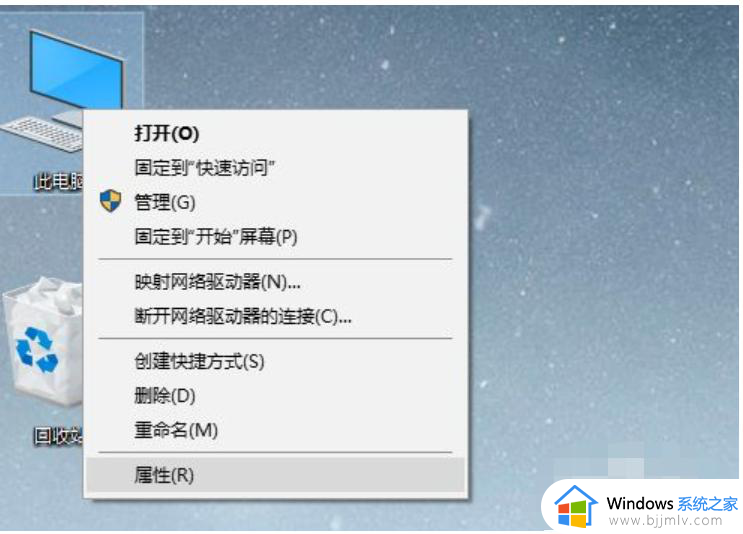
2、如图所示,可以看到操作系统版本,win xp,win7或win10。系统补丁版本。还可以看到系统版本32位或64位,CPU型号,运行内存大小。
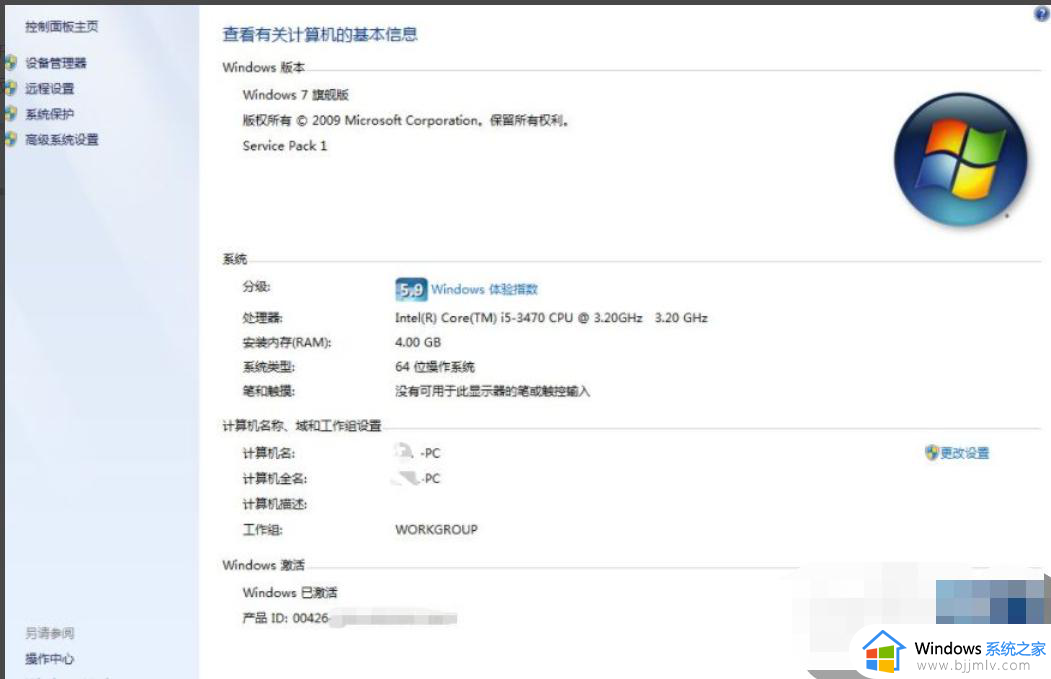
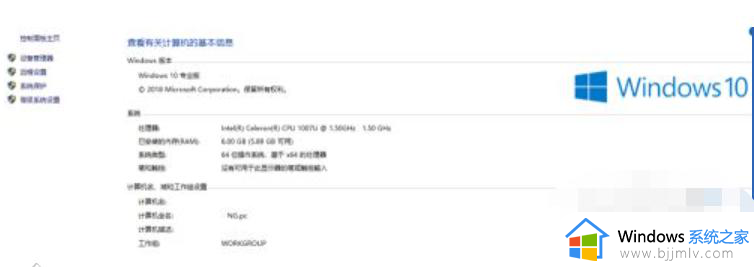
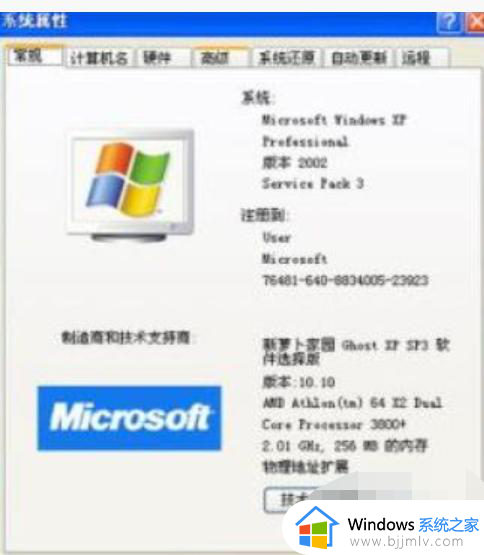
1、按下Windows 键+ R 键,打开【运行】对话框,输入【winver】,确定。
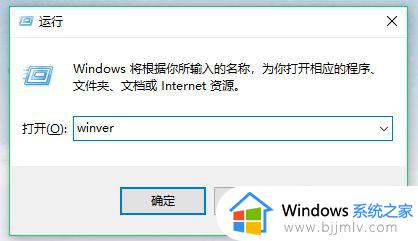
2、可以可以看到如下界面。此电脑操作系统版本为win 10专业版。
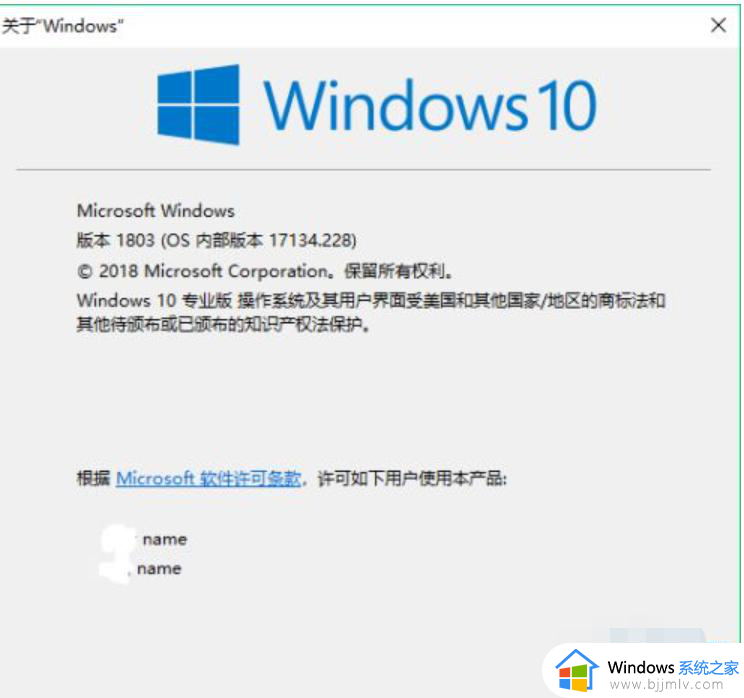
以上全部内容就是小编带给大家的联想笔记本查看windows版本方法详细内容分享啦,不知道怎么操作的小伙伴就快点按照小编的内容进行操作,希望可以帮助到大家。
联想笔记本是windows几怎么看 联想笔记本如何查看windows版本相关教程
- 联想笔记本电脑如何激活windows 联想笔记本windows激活教程
- 联想电脑怎么看是windows几 联想电脑查看如何windows版本
- 联想笔记本序列号在哪里看 联想笔记本的序列号怎么看
- 联想笔记本电脑怎么激活windows 联想笔记本激活windows如何操作
- 联想笔记本怎么查看电脑型号和配置 联想笔记本查看电脑型号操作方法
- 如何查看联想笔记本电脑的型号 怎样查看联想笔记本电脑的型号
- 联想笔记本屏幕很暗几乎看不到怎么办 联想笔记本电脑屏幕太暗如何处理
- 联想怎么看windows版本 联想查看windows版本如何操作
- 怎么看联想笔记本电脑的型号和配置 联想笔记本电脑如何查看型号和配置
- 联想笔记本键盘灯怎么开 联想笔记本键盘灯如何打开
- 惠普新电脑只有c盘没有d盘怎么办 惠普电脑只有一个C盘,如何分D盘
- 惠普电脑无法启动windows怎么办?惠普电脑无法启动系统如何 处理
- host在哪个文件夹里面 电脑hosts文件夹位置介绍
- word目录怎么生成 word目录自动生成步骤
- 惠普键盘win键怎么解锁 惠普键盘win键锁了按什么解锁
- 火绒驱动版本不匹配重启没用怎么办 火绒驱动版本不匹配重启依旧不匹配如何处理
电脑教程推荐
win10系统推荐